
다운로드 오류의 일반적인 원인
아이패드에서 앱스토어를 통해 다운로드를 시도할 때, 사용자들이 자주 겪는 다운로드 오류는 여러 원인에서 발생할 수 있습니다. 이해하기 쉽게, 다음과 같이 주요 원인을 살펴보겠습니다.
인터넷 연결 문제
가장 먼저 확인해야 할 점은 인터넷 연결입니다. 앱을 다운로드하기 위해서는 안정적인 와이파이 또는 모바일 데이터가 필요합니다. 문제가 발생할 경우, 자신이 연결하고 있는 네트워크의 상태를 점검해야 합니다.
“안정적인 인터넷 연결이야말로 원활한 다운로드의 첫 발걸음입니다.”
해결 방법은 다음과 같습니다:
저장 용량 부족
다운로드를 완료하기 위해서는 기기에 충분한 저장 공간이 필요합니다. 저장 용량이 부족하다면 다운로드가 실패할 수 있습니다. 용량 문제를 해결하는 방법은:
- 설정의 일반 > iPad 저장 공간에서 현황 확인
- 불필요한 앱이나 파일 삭제
- 미디어 파일을 클라우드 서비스로 이전
저장 공간을 확보하여 문제를 해결하세요.
소프트웨어 구버전
아이패드의 소프트웨어 버전이 구버전일 경우, 최신 앱의 다운로드에 문제가 생길 수 있습니다. 이를 해결하기 위해서는 소프트웨어 업데이트가 필수입니다:
- 설정에서 일반 > 소프트웨어 업데이트 선택
- 업데이트가 있다면 다운로드 및 설치
- 아이패드를 재부팅하여 변경 사항 적용
정기적으로 소프트웨어를 업데이트하는 것이 좋습니다.
Apple ID 오류
간혹 Apple ID 관련 문제가 발생할 수 있습니다. 이 경우, 로그인이 제대로 되어 있는지 확인하고 문제가 있을 경우 로그아웃 후 다시 로그인해야 합니다.
또한, 앱스토어 서버 상태를 확인하는 것이 중요합니다. 다음과 같이 진행하면 됩니다:
- 아이패드 설정에서 사용자 이름을 선택
- Apple ID 확인 및 로그인 상태 점검
- 앱스토어 서버 상태 페이지에서 문제 확인
앱스토어 서버 문제
때때로 앱스토어 서버 문제로 인해 다운로드가 진행되지 않을 수 있습니다. 이럴 경우, 사용자가 직접 해결할 수 있는 방법은 제한적입니다. 서버 상태의 공지를 확인하고, 장애가 해결되길 기다려야 하는 경우가 있습니다.
이와 같은 다양한 문제가 발생할 수 있으니, 주의 깊게 점검하고 문제를 해결하세요. 사람들은 종종 이러한 오류가 헷갈릴 수 있지만, 위의 해결책을 통해 많은 문제들을 극복할 수 있습니다.

인터넷 연결 문제 확인
인터넷 연결 문제는 많은 아이패드 사용자들이 경험하는 공통적인 어려움을 겪는 원인 중 하나입니다. 이 섹션에서는 Wi-Fi 연결 상태 점검부터 데이터 연결 확인 및 네트워크 변경 방법까지, 연결 문제를 해결하기 위한 다양한 방법을 소개합니다.
Wi-Fi 연결 상태 점검
먼저, Wi-Fi 연결 상태를 점검하는 것이 매우 중요합니다. 아이패드의 설정 메뉴로 이동하여 Wi-Fi가 활성화되어 있는지 확인해보세요.
“안정적인 인터넷 연결은 원활한 앱 다운로드의 첫걸음입니다.”
Wi-Fi에 연결되어 있다면, 몇 가지 웹사이트에 접속해 인터넷이 정상적으로 작동하는지 테스트해보세요. 문제가 발견된다면, 다음 단계로 넘어가야 합니다.
라우터 재부팅 방법
라우터가 불안정한 경우, 사용자를 위한 재부팅이 필요할 수 있습니다. 순서는 간단합니다:
- 라우터의 전원을 끕니다.
- 10초 정도 기다렸다가 전원을 켭니다.
- 아이패드와 다시 연결해 보세요.
이 방법은 많은 경우에 인터넷 연결 문제를 해결하는 데 도움이 됩니다.

데이터 연결 확인
Wi-Fi 연결이 아닌 모바일 데이터를 사용하는 경우, 데이터 연결도 확인하는 것이 필수적입니다. 아이패드의 설정 메뉴로 가서 모바일 데이터가 활성화되어 있는지 확인하세요.
- 데이터 연결이 제대로 작동하지 않는 경우, 모바일 데이터를 껐다가 다시 켜보세요.
네트워크 변경 방법
만약 Wi-Fi나 모바일 데이터 연결이 여전히 불안정하다면, 다른 네트워크로 변경하는 것도 하나의 방법입니다. 근처에 사용 가능한 다른 Wi-Fi 네트워크가 있다면, 그 네트워크로 연결해보세요.
- 설정 메뉴에서 Wi-Fi를 선택합니다.
- 다른 네트워크를 선택하여 연결합니다.
- 이전 네트워크와의 연결을 끊고 새로운 네트워크에 연결했는지 확인합니다.
네트워크 문제는 가끔 네트워크의 범위나 신호 강도에 따라 달라질 수 있으므로, 다른 네트워크에서 테스트해 보는 것이 좋습니다.
이처럼 간단한 단계들을 따라간다면, 아이패드의 인터넷 연결 문제를 해결하는 데 큰 도움이 될 것입니다. 연결이 정상적으로 복구되었는지를 지속적으로 모니터링하며 더욱 원활한 인터넷 사용을 누릴 수 있습니다.
👉인터넷 문제 해결법저장 용량 확보 방법
저장 용량 문제가 발생하면 여러 기능과 앱이 정상적으로 작동하지 않을 수 있습니다. 특히, 우리가 자주 사용하는 스마트 기기에서 앱 다운로드나 업데이트가 실패할 수 있는 주요 원인 중 하나입니다. 안정적인 사용을 위해 저장 용량을 확보하는 방법을 알아보겠습니다.
저장 공간 확인하기
저장 공간을 효율적으로 활용하기 위해 가장 먼저 해야 할 일은 현재 저장 용량을 확인하는 것입니다. 아이패드의 경우, 설정 메뉴를 통해 쉽게 접근할 수 있습니다.
- 아이패드의 설정으로 이동합니다.
- 일반 메뉴를 선택한 후 iPad 저장 공간을 클릭합니다.
- 현재 사용 중인 저장 용량을 확인하고 문제 해결이 필요한 파일이나 앱을 찾아봅니다.
이를 통해 불필요한 파일들을 빠르게 식별할 수 있습니다.

불필요한 데이터 삭제
저장 공간을 늘리기 위해 다음 단계는 불필요한 데이터 삭제입니다. 다음과 같이 진행할 수 있습니다:
- 앱이나 파일 중 자주 사용하지 않는 것들을 정리합니다.
- 사진 및 비디오 같은 미디어 파일을 백업하고, 원본 파일은 삭제합니다.
“조금의 노력이 큰 차이를 만든다.”
저장 공간을 확보하기 위해 데이터 정리는 필수입니다.
클라우드 저장 서비스 활용
클라우드 서비스를 활용하면 물리적인 저장 공간을 줄이는 데 큰 도움이 됩니다. 사진, 문서, 비디오 등을 클라우드로 업로드함으로써 기기의 저장 용량을 절약할 수 있습니다. 대표적인 클라우드 서비스로는 Google Drive, Dropbox, iCloud 등이 있습니다.
주기적인 용량 체크
마지막으로, 저장 용량을 관리하기 위한 주기적인 체크가 필요합니다. 정기적으로 저장 공간을 점검하면서 필요 없는 파일이나 사용하지 않는 앱을 삭제하는 습관을 들이세요. 이렇게 하면 저장 공간을 항상 최적의 상태로 유지할 수 있습니다.
저장 용량 확보는 스마트 기기를 원활하게 사용할 수 있는 중요한 요소입니다. 위의 방법들을 잘 활용하여 항상 최적의 저장 상태를 유지하시길 바랍니다.
👉저장 공간 확보 tips소프트웨어 업데이트 체크
소프트웨어 업데이트는 기기의 성능과 보안을 유지하는 데 매우 중요합니다. 이를 통해 다양한 오류를 예방하고 새로운 기능을 활용할 수 있습니다. 아래에서는 소프트웨어 업데이트를 체크하는 방법에 대해 자세히 알아보겠습니다.
최신 버전으로 업데이트
아이패드 및 기타 기기에서 최신 버전의 소프트웨어로 업데이트하는 것은 필수적입니다. 구버전의 소프트웨어는 여러 문제의 원인이 될 수 있으며, 앱스토어 다운로드에도 영향을 미칠 수 있습니다. 업데이트 방법은 간단합니다:
- 아이패드의 설정으로 이동합니다.
- ‘일반’을 선택한 후 ‘소프트웨어 업데이트’를 클릭합니다.
- 업데이트가 있을 경우 다운로드 및 설치를 진행합니다.
이 과정을 통해 기기를 항상 최신 상태로 유지할 수 있습니다.

재부팅으로 오류 해결
업데이트 후에는 아이패드를 재부팅하여 변경 사항을 적용하는 것이 좋습니다. 재부팅은 시스템의 잠재적인 오류를 해결하고, 메모리를 새로고침하여 성능을 개선하는 데 도움을 줍니다.
“재부팅은 간단한 방법이지만, 많은 문제를 해결할 수 있는 강력한 도구입니다.”
재부팅 후에도 문제가 계속된다면, 다른 해결책을 고려해야 합니다.
업데이트 후 확인 사항
업데이트가 완료된 후에는 몇 가지 사항을 확인하는 것이 중요합니다. 다음은 확인해야 할 주요 사항입니다:
이 과정을 통해 수시로 기기를 관리하고 오류를 예방할 수 있습니다.
정기 업데이트 권장
소프트웨어를 정기적으로 업데이트하는 것은 매우 중요합니다. 업데이트를 통해 보안 취약점을 보완하고, 새로운 기능을 제공받을 수 있습니다. 따라서 최소한 분기별로는 업데이트를 체크하는 습관을 들이는 것이 좋습니다.
올바른 업데이트 관리로 아이패드를 최상의 상태로 유지하세요!
👉소프트웨어 업데이트 방법Apple ID 및 서버 문제
아이패드 앱스토어에서 다운로드 오류가 발생하는 주된 원인은 Apple ID 및 서버 문제입니다. 이 오류는 여러 가지 원인으로 발생할 수 있기 때문에, 문제를 해결하기 위해 정확한 점검이 필요합니다. 다음에서 문제를 해결하기 위한 다양한 방법을 소개하겠습니다.
Apple ID 로그인 확인
첫 번째 단계는 Apple ID가 정확하게 로그인되어 있는지 확인하는 것입니다. 설정에서 사용자 이름을 클릭하여 로그인 상태를 확인하세요. 만약 로그인 문제가 있다면, 아래의 절차를 따르세요:
- 설정에 들어가 유저 네임을 선택합니다.
- Apple ID가 올바르게 입력되어 있는지 확인하세요.
“로그인 문제가 발생하면 항상 계정 정보를 다시 확인해야 합니다.”
로그아웃 후 재로그인
Apple ID에 로그인 문제가 지속될 경우, 로그아웃 후 재로그인하는 방법이 효과적일 수 있습니다. 이 방법은 자주 추천되는 해결책 중 하나로, 다음 절차를 따릅니다:
- 설정으로 가서 Apple ID를 클릭합니다.
- 스크롤을 내려 ‘로그아웃’을 선택합니다.
- 아이패드를 재부팅한 후 다시 Apple ID로 로그인합니다.
이 과정은 종종 세팅 오류를 수정하는 데 도움이 됩니다.
서버 상태 점검
Apple 서비스의 상태가 불안정할 경우, 앱스토어에서 다운로드 문제가 발생할 수 있습니다. 이를 점검하기 위해, 다음 단계를 따르세요:
- Apple의 서버 상태 페이지를 방문하여 현재 서버 상태를 확인합니다.
- 서버에 문제가 있을 경우, 잠시 기다렸다가 다시 시도해 보세요.
필요한 경우, 위의 테이블을 참고하다보면 서버 문제에 대한 보다 명확한理解을 얻을 수 있습니다.
계정 설정 조정
계정 설정이 불완전하거나 오류가 있을 경우, 다운로드 문제가 발생할 수 있습니다. 다음 방법으로 계정 설정을 조정하세요:
- 설정에서 Apple ID에 접근하여 정보를 수정합니다.
- 필요한 경우 비밀번호를 변경하여 보안을 강화합니다.
- 계정 관련 팝업 알림을 놓치지 마세요.
위의 방법들을 통해 Apple ID 및 서버 문제를 해결할 수 있습니다. 문제를 해결하는 것은 간단한 것이지만, 주의 깊은 확인이 반드시 필요합니다. 아이패드 사용자가 원활하게 앱스토어를 사용할 수 있도록 다양한 방법을 지속적으로 활용해보세요.
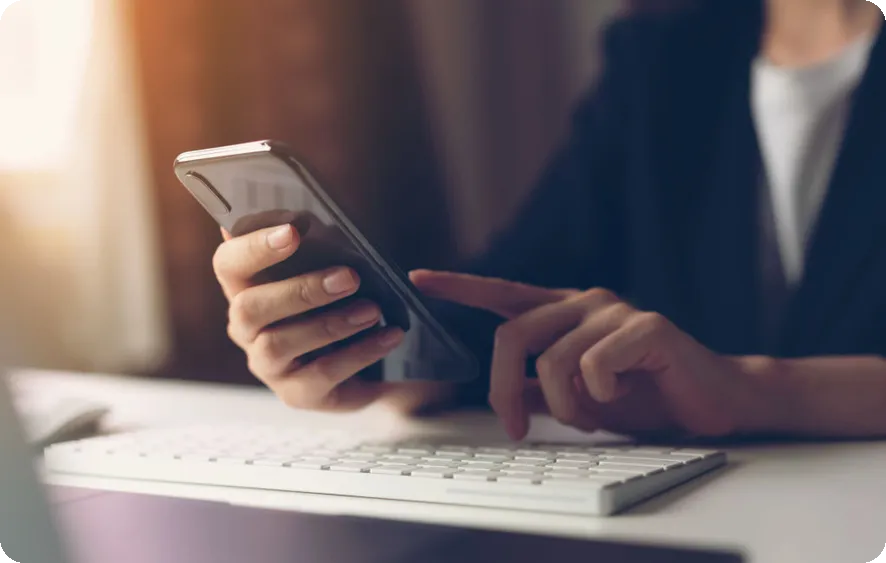
기타 고려사항
아이패드를 사용할 때 겪는 여러 문제를 해결하기 위한 다양한 고려사항들이 있습니다. 이 섹션에서는 아이패드 강제 재부팅, 앱스토어 종료 후 재실행, 공장 초기화 방법, 데이터 백업의 중요성에 대해 다루어 보겠습니다.
아이패드 강제 재부팅
아이패드를 사용할 때 시스템 오류가 발생할 수 있습니다. 이 경우, 강제 재부팅이 유용한 해결책이 될 수 있습니다. 강제 재부팅 방법은 다음과 같습니다:
- 홈 버튼과 전원 버튼을 동시에 누릅니다.
- 애플 로고가 나타날 때까지 두 버튼을 계속 누르고 있습니다.
“가끔 시스템 오류는 간단한 재부팅으로 해결될 수 있습니다.”
재부팅 후 문제가 해결되지 않는 경우, 다른 방법을 시도해보는 것이 좋습니다.

앱스토어 종료 후 재실행
앱스토어에서 다운로드 오류가 발생하는 경우, 앱스토어를 완전히 종료하고 다시 시작하는 방법도 있습니다. 이렇게 하면 일시적인 문제나 메모리 누수로 인해 발생하는 오류를 해결할 수 있습니다. 종료 방법은 다음과 같습니다:
- 홈 화면에서 멀티태스킹 뷰로 이동합니다.
- 앱스토어 앱을 위로 스와이프하여 종료합니다.
- 앱스토어를 다시 실행합니다.
재실행 후 문제가 여전히 발생한다면 다른 해결 방법을 고려해야 합니다.
공장 초기화 방법
모든 해결 방법이 실패한 경우, 공장 초기화를 고려할 수 있습니다. 공장 초기화를 통해 아이패드를 초기 상태로 되돌릴 수 있지만, 이 과정에서 모든 데이터가 삭제되므로 주의가 필요합니다. 공장 초기화 방법은 다음과 같습니다:
- 아이패드의 설정으로 이동합니다.
- 일반 > 전송 또는 초기화 > 초기화를 선택합니다.
- 모든 콘텐츠 및 설정 지우기를 선택하여 초기화를 진행합니다.
초기화 후, 모든 데이터를 복구하기 위해서는 사전 백업이 필수적입니다.

데이터 백업 중요성
아이패드를 초기화하기 전, 데이터 백업은 매우 중요합니다. 데이터를 잃지 않으려면 정기적으로 백업하는 습관을 가지는 것이 좋습니다. 데이터 백업 방법은 다음과 같습니다:
데이터를 안전하게 보관하는 것은 언제든지 발생할 수 있는 불상사를 대비하는 유일한 방법입니다. 정기적인 데이터 백업을 통해 소중한 데이터를 보호하세요.
👉기타 해결 방법 안내🔗 같이보면 좋은 정보글!
쿠팡 파트너스 활동의 일환으로, 이에 따른 일정액의 수수료를 제공받습니다.